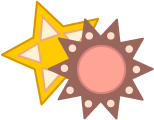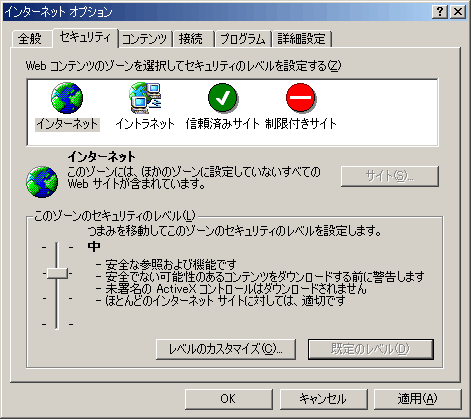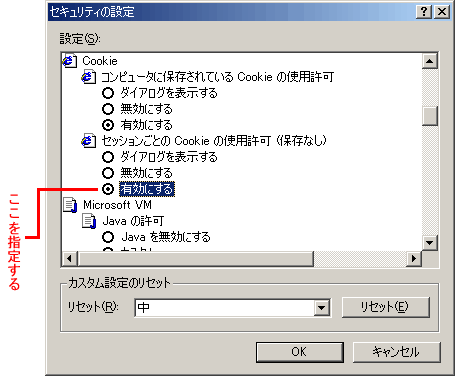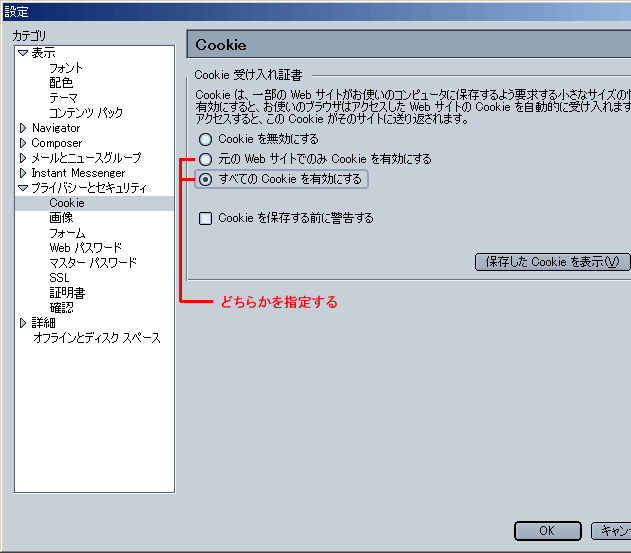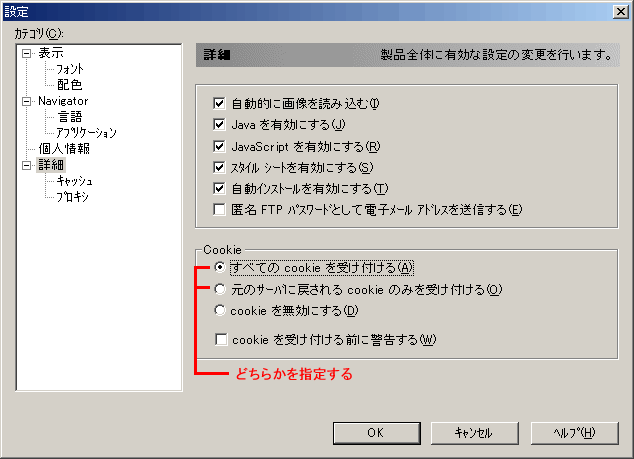|
|
|
 Internet Explorer 6.x の場合 Internet Explorer 6.x の場合
- [ツール] → [インターネット オプション] を選択します。
- [プライバシー] タブを選択します。
- プライバシー設定が 中−高、中以下(推奨:中)に設定します。

【インターネットのプロパティ画面】
- [OK] ボタンをクリックし、「インターネットのプロパティウィンドウ」 を閉じます。
- 以上で設定は完了です。
|
 前のページへ戻る 前のページへ戻る ページの先頭へ戻る ページの先頭へ戻る |
|
|
 Internet Explorer 5.x の場合
Internet Explorer 5.x の場合
- [ツール] → [インターネット オプション] を選択します。
- [セキュリティ] タブを選択します。
- Webコンテンツのゾーンで、[インターネット] がハイライト(選択)されていることを確認します。
- インターネット オプション ウィンドウの下部にある [レベルのカスタマイズ] ボタンをクリックします。
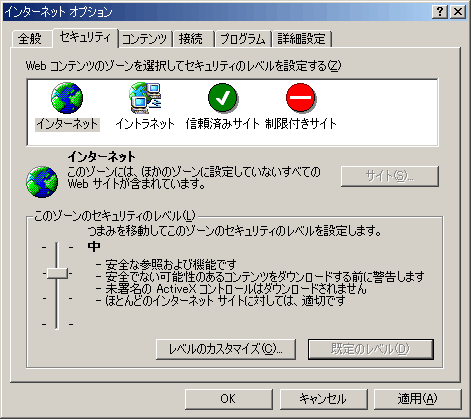
【インターネット オプション画面】
- スクロールバーを使って、Cookie セクションを表示します。
- 「セッションごとのCookieの使用許可(保存なし)」 が、「有効にする」になっていることを確認します。
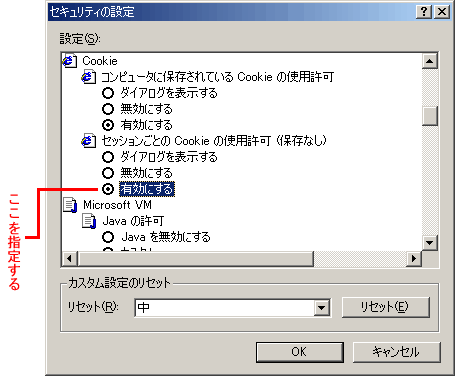
セキュリティの設定画面
- 「無効にする」 が選択されている場合は、「有効にする」 に変更します。
- [OK] ボタンをクリックし、「セキュリティの設定ウィンドウ」を閉じ、更にもう一度 [OK] ボタンをクリックし、
「インターネット
オプション ウィンドウ」 を閉じます。
- 以上で設定は完了です。
|
 前のページへ戻る 前のページへ戻る ページの先頭へ戻る ページの先頭へ戻る |
|
|
 Netscape Navigator 6.x の場合 Netscape Navigator 6.x の場合
- [編集] → [設定] を選択します。
- カテゴリ リストから 「プライバシーとセキュリティ」 を展開します。
- 「Cookie」 を選択します。
- 「Cookie受け入れ証書」 で、「すべてのCookieを有効にする」 または、「元のWebサイトでのみCookieを有効にする
」 のいずれかが選択されていることを確認します。
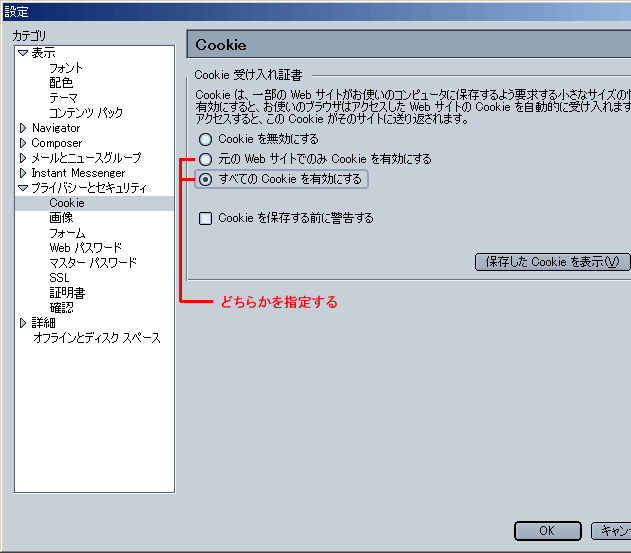
【設定画面】
- 「Cookieを無効にする」 が選択されている場合は、上記2つのオプションのいずれかに変更します。
- [OK] ボタンをクリックし、「設定ウィンドウ」 を閉じます。
- 以上で設定は完了です。
|
 前のページへ戻る 前のページへ戻る ページの先頭へ戻る ページの先頭へ戻る |
|
|
 Netscape Navigator 4.x の場合 Netscape Navigator 4.x の場合
- [編集] → [設定] を選択します。
- カテゴリ リストから 「詳細」 を選択します。
- 「Cookie」で、「すべてのcookieを受け付ける」または、「元のサーバに戻されるcookieのみを受け付ける
」 のいずれかが選択されていることを確認します。
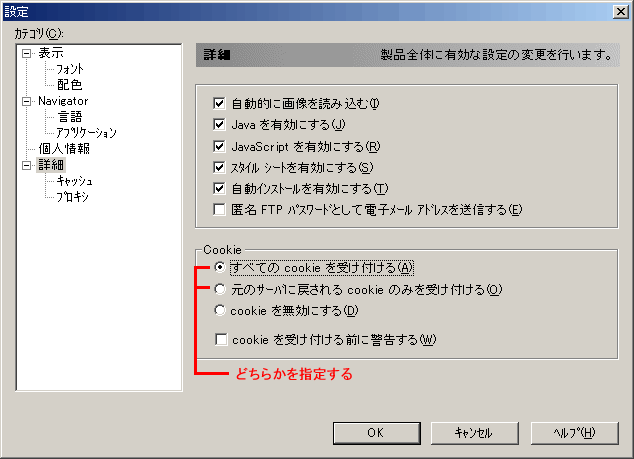
【設定画面】
- 「cookieを無効にする」 が選択されている場合は、上記2つのオプションのいずれかに変更します。
- [OK] ボタンをクリックし、設定ウィンドウを閉じます。
- 以上で設定は完了です。
|
 前のページへ戻る 前のページへ戻る ページの先頭へ戻る ページの先頭へ戻る |